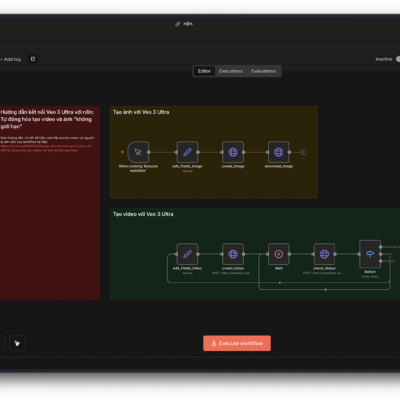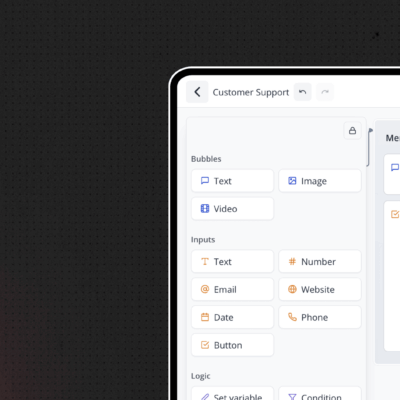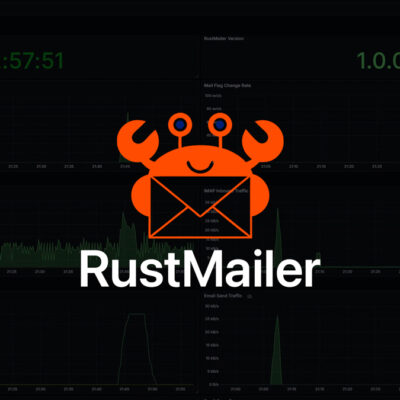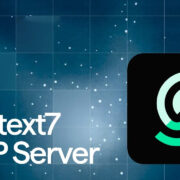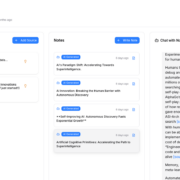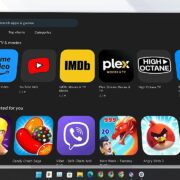Hướng dẫn bypass FRP trên Infinix SMART 8 Pro (Android 13/14)
Bạn đang sở hữu một chiếc điện thoại Infinix Smart 8 và không may gặp phải tình trạng bị khóa FRP (Factory Reset Protection) sau khi khôi phục cài đặt gốc? Đây là một vấn đề khá phổ biến, đặc biệt khi bạn mua lại máy đã qua sử dụng hoặc quên mất tài khoản Google đã đồng bộ trước đó. Tình trạng này khiến bạn không thể truy cập vào màn hình chính của thiết bị, gây ra không ít phiền toái.
Trong bài viết này, mình sẽ chia sẻ một phương pháp hiệu quả để thực hiện FRP Bypass cho Infinix Smart 8 chạy Android 13 hoặc 14, mà không cần đến máy tính hay bất kỳ công cụ phức tạp nào khác. Phương pháp này tập trung vào việc tận dụng các lỗ hổng bảo mật hoặc tính năng trợ năng trên thiết bị để vượt qua bước xác minh tài khoản Google.
Hiểu về FRP và tại sao điện thoại của bạn bị khóa
Trước khi đi sâu vào các bước thực hiện, chúng ta hãy cùng tìm hiểu một chút về FRP để có cái nhìn rõ ràng hơn về vấn đề này.
FRP (Factory Reset Protection) là gì?
FRP là một tính năng bảo mật được Google giới thiệu từ Android 5.0 Lollipop, nhằm bảo vệ dữ liệu và ngăn chặn việc truy cập trái phép vào thiết bị của bạn trong trường hợp điện thoại bị mất hoặc bị đánh cắp. Khi tính năng này được kích hoạt, sau khi khôi phục cài đặt gốc (factory reset) từ chế độ Recovery hoặc qua cài đặt mà không xóa tài khoản Google trước đó, điện thoại sẽ yêu cầu bạn nhập lại thông tin tài khoản Google (Gmail và mật khẩu) đã được đồng bộ hóa trước khi reset. Nếu không nhập đúng, bạn sẽ bị kẹt lại ở màn hình xác minh này.
Các trường hợp điện thoại Infinix Smart 8 bị khóa FRP
- Mua điện thoại cũ: Người bán quên không xóa tài khoản Google hoặc khôi phục cài đặt gốc sai cách.
- Khôi phục cài đặt gốc: Bạn tự khôi phục cài đặt gốc mà quên mật khẩu hoặc tài khoản Google đã đăng nhập trước đó.
- Flash ROM tùy chỉnh: Xảy ra lỗi trong quá trình flash ROM hoặc cài đặt lại hệ điều hành.
Khi điện thoại Infinix Smart 8 của bạn bị khóa FRP, ở góc trên cùng của màn hình thiết lập ban đầu (sau khi chọn ngôn ngữ và kết nối Wi-Fi), bạn sẽ thấy một biểu tượng ổ khóa nhỏ. Đây là dấu hiệu rõ ràng nhất cho thấy thiết bị đang bị khóa bởi FRP.
Chuẩn bị trước khi thực hiện Bypass FRP
Để quá trình bypass diễn ra thuận lợi và thành công, bạn cần chuẩn bị một vài điều quan trọng sau:
- Kết Nối Wi-Fi Ổn Định: Đây là yếu tố cực kỳ quan trọng. Điện thoại cần có kết nối internet để truy cập các ứng dụng và dịch vụ cần thiết trong quá trình bypass. Hãy đảm bảo bạn có một mạng Wi-Fi mạnh và ổn định.
- Sạc Pin Đầy Đủ: Quá trình bypass có thể mất một chút thời gian, vì vậy hãy đảm bảo điện thoại của bạn có đủ pin, tốt nhất là trên 50% để tránh bị gián đoạn giữa chừng.
- Thẻ SIM (Tùy chọn): Một số phương pháp có thể yêu cầu lắp thẻ SIM để truy cập nhanh vào các tùy chọn cuộc gọi khẩn cấp hoặc gửi tin nhắn, mặc dù với Infinix Smart 8 trong trường hợp này có thể không cần thiết.
- Kiên Nhẫn: Đây không phải là một quá trình tức thì. Bạn có thể cần thử đi thử lại một vài lần hoặc thực hiện các thao tác một cách chính xác.
Các bước Bypass FRP Infinix Smart 8 (Android 13/14) mới nhất
Dựa trên những kinh nghiệm thực tế, mình đã tổng hợp các bước chi tiết sau đây để bạn có thể tự mình mở khóa FRP cho chiếc Infinix Smart 8 của bạn. Hãy làm theo từng bước một cách cẩn thận.
Bước 1: Khởi tạo điện thoại và kết nối Wi-Fi
- Bật điện thoại Infinix Smart 8 của bạn.
- Chọn ngôn ngữ mong muốn và nhấn “Start” (Bắt đầu).
- Kết nối điện thoại của bạn với một mạng Wi-Fi có sẵn. Đây là bước bắt buộc.
- Sau khi kết nối Wi-Fi, điện thoại sẽ tiến hành kiểm tra cập nhật và sau đó chuyển đến màn hình “Copy apps & data” hoặc màn hình yêu cầu xác minh tài khoản Google (Verify your account). Bạn sẽ thấy biểu tượng khóa ở góc màn hình.
Bước 2: Truy cập Trình duyệt hoặc Cài Đặt ẩn
Đây là bước quan trọng nhất, nơi chúng ta sẽ tìm cách “thoát” khỏi màn hình xác minh tài khoản Google. Các phương pháp cũ như dùng bàn phím Gboard, hoặc truy cập qua nút trợ năng có thể không hoạt động trên Android 13/14 mới nhất. Chúng ta cần tìm một lỗ hổng khác.
- Từ màn hình kết nối Wi-Fi, quay lại màn hình “Hello/Start”.
- Tìm kiếm tùy chọn Emergency Call (Cuộc gọi khẩn cấp).
- Nhấn đúp vào thông tin khẩn cấp (Emergency Information) để mở rộng.
- Tìm biểu tượng bút chì (Edit/Chỉnh sửa) ở góc trên cùng.
- Nhấn vào “Add Contact” (Thêm liên hệ).
- Tại đây, bạn sẽ thấy biểu tượng tìm kiếm hoặc biểu tượng microphone. Cố gắng sử dụng nó để kích hoạt trợ lý Google hoặc truy cập vào một trình duyệt nào đó. Trong trường hợp không được, bạn có thể thử các phương án khác:
- Thử chia sẻ hoặc truy cập Nearby Share: Từ mục thêm liên hệ, hãy thử nhấn vào bất kỳ số liên lạc nào hoặc tạo một số liên lạc mới. Sau đó tìm cách “Share” (chia sẻ) liên hệ này. Trong các tùy chọn chia sẻ, hãy tìm “Nearby Share” (Chia sẻ lân cận).
- Bật “Nearby Share” và chọn “Need help sharing?” (Cần trợ giúp chia sẻ?)
- Tại đây, bạn thường sẽ thấy một biểu tượng 3 chấm hoặc tùy chọn chia sẻ khác. Nhấn vào đó và tìm “Share Article” (Chia sẻ bài viết).
- Chọn chia sẻ qua Gmail hoặc Messages (Tin nhắn). Nếu chọn tin nhắn, nhập một số bất kỳ (ví dụ: 112) và gửi tin nhắn. Sau đó, trong tin nhắn, bạn sẽ có thể thấy biểu tượng quay số hoặc truy cập link web.
- Mục tiêu là cuối cùng bạn phải truy cập được vào một trình duyệt web như Chrome. Nếu bạn có thể chia sẻ liên kết YouTube hoặc mở trực tiếp Chrome, đó là cách nhanh nhất.
LƯU Ý:
Quá trình này có thể cần sự kiên nhẫn và thử nghiệm nhiều lần. Mục tiêu cuối cùng là từ một tính năng trợ năng hoặc chia sẻ, bạn có thể mở được một trình duyệt web hoặc ứng dụng quản lý file.Bước 3: Tải và cài đặt Activity Launcher
Khi bạn đã truy cập được trình duyệt web (ví dụ Chrome), các bước tiếp theo sẽ dễ dàng hơn:
- Trong thanh địa chỉ trình duyệt, truy cập vnrom.net/bypass
- Tải xuống tệp APK của Activity Launcher.
- Sau khi tải xong, trình duyệt có thể hỏi bạn có muốn mở tệp đã tải xuống không. Đồng ý mở. Nếu không, hãy vào phần “Downloads” (Tải xuống) của trình duyệt để tìm tệp APK và cài đặt.
- Khi cài đặt Activity Launcher, điện thoại sẽ yêu cầu cấp quyền “Install unknown apps” (Cài đặt ứng dụng không rõ nguồn gốc) cho trình duyệt. Hãy cho phép.
- Sau khi cài đặt xong, không mở Activity Launcher ngay lập tức.
Bước 4: Vô hiệu hóa ứng dụng thiết yếu
Đây là bước cốt lõi để vô hiệu hóa tính năng bảo mật FRP tạm thời:
- Sau khi cài đặt Activity Launcher, hãy quay lại màn hình chính của điện thoại (màn hình yêu cầu tài khoản Google).
- Tìm cách truy cập lại vào Settings (Cài đặt) của điện thoại. Bạn có thể làm điều này thông qua Activity Launcher (nếu nó tự động mở) hoặc thông qua một số lỗ hổng khác (ví dụ: truy cập trợ năng -> tìm “Settings” hoặc “Cài đặt”).
- Khi vào được Cài đặt, tìm kiếm mục “Special Function” (Chức năng đặc biệt). Infinix Smart 8 có mục này.
- Trong “Special Function”, bạn có thể tìm thấy một tùy chọn liên quan đến “Accessibility” (Trợ năng) hoặc một lối tắt nào đó có thể giúp bạn truy cập sâu hơn vào hệ thống.
- Mục tiêu của chúng ta là tìm đến “Apps & Notifications” (Ứng dụng & Thông báo) hoặc “App Management” (Quản lý ứng dụng).
- Trong danh sách ứng dụng, tìm và vô hiệu hóa (Disable) các ứng dụng sau:
- Google Play Services (Dịch vụ Google Play)
- Google Play Store (Cửa hàng Google Play)
- (Nếu có thể) Một số ứng dụng liên quan đến quản lý thiết bị hoặc Android Setup.
- Sau khi vô hiệu hóa các ứng dụng này, hãy lưu ý: Điện thoại có thể hoạt động không ổn định hoặc hiển thị thông báo lỗi. Điều này là bình thường.
Bước 5: Khởi động lại và hoàn tất cài đặt
- Khi bạn đã vô hiệu hóa thành công Google Play Services và Google Play Store, hãy khởi động lại điện thoại của bạn.
- Sau khi điện thoại khởi động lại, quá trình thiết lập ban đầu sẽ được bắt đầu lại.
- Quan sát kỹ: Lúc này, biểu tượng ổ khóa ở góc màn hình có thể đã biến mất, hoặc bạn sẽ có tùy chọn “Skip” (Bỏ qua) hoặc “Offline Setup” (Thiết lập ngoại tuyến) khi đến bước yêu cầu tài khoản Google.
- Chọn bỏ qua hoặc thiết lập ngoại tuyến và hoàn tất quá trình cài đặt ban đầu.
- Điện thoại của bạn bây giờ sẽ truy cập được vào màn hình chính.
Các lưu ý quan trọng và khắc phắc sự cố
- Tính Kiên Nhẫn là Chìa Khóa: Quá trình FRP bypass có thể phức tạp và đòi hỏi bạn phải thử nghiệm. Nếu một bước không hoạt động, hãy thử lại hoặc tìm một cách khác để đạt được mục tiêu (ví dụ: mở trình duyệt).
- Không Phải Lúc Nào Cũng 100% Thành Công: Các bản vá bảo mật mới của Android có thể làm cho phương pháp này trở nên khó khăn hơn theo thời gian. Tuy nhiên, ở thời điểm hiện tại, đây là một trong những cách hiệu quả nhất cho Infinix Smart 8.
- Cẩn Thận Khi Cài Đặt APK: Luôn tải tệp APK từ các nguồn đáng tin cậy để tránh cài đặt phần mềm độc hại.
- Sau Khi Bypass Thành Công: Khi đã vào được màn hình chính, bạn nên thực hiện các bước sau:
- Thêm Tài Khoản Google Mới: Vào Cài đặt -> Tài khoản và thêm tài khoản Google của riêng bạn.
- Khôi Phục Cài Đặt Gốc Một Lần Nữa (Tùy chọn): Sau khi thêm tài khoản Google của bạn, để đảm bảo sạch sẽ hoàn toàn và loại bỏ mọi dấu vết của việc bypass, bạn có thể thực hiện một lần khôi phục cài đặt gốc nữa từ trong Cài đặt của điện thoại (Settings -> System -> Reset options -> Erase all data (factory reset)). Điều này sẽ đảm bảo FRP được liên kết với tài khoản của bạn và không gây ra vấn đề trong tương lai.
Ok, mọi thao tác để bypass FRP trên Infinix SMART 8 Pro (X6525B – XOS 13) bạn có thể xem trong video dưới đây:
FRP Bypass cho Infinix Smart 8, đặc biệt là các phiên bản Android 13/14 mới nhất, có thể là một thách thức, nhưng hoàn toàn có thể thực hiện được mà không cần đến máy tính. Quan trọng nhất là bạn cần kiên nhẫn, thực hiện các bước một cách chính xác và biết cách tận dụng các tính năng trợ năng hoặc lỗ hổng nhỏ để mở đường vào hệ thống.
Hy vọng với hướng dẫn chi tiết này, bạn đã có thể giải quyết vấn đề FRP cho chiếc Infinix Smart 8 của mình. Hãy luôn nhớ rằng việc hiểu rõ về tính năng bảo mật của điện thoại và cẩn trọng khi thực hiện các thao tác liên quan đến phần mềm sẽ giúp bạn tránh được nhiều rắc rối không đáng có. Nếu bạn gặp bất kỳ khó khăn nào, đừng ngần ngại tìm kiếm sự trợ giúp từ các diễn đàn công nghệ hoặc chuyên gia.